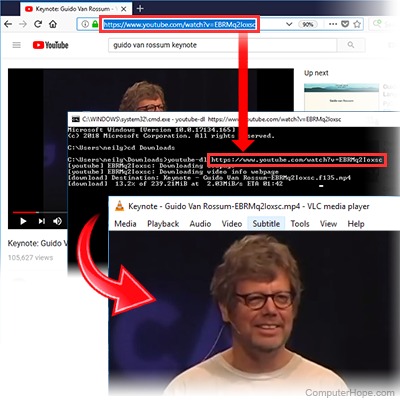
YouTube-dl ist ein kostenloses Open-Source-Befehlszeilenprogramm für Windows, macOS und Linux. Sie können damit Videos von YouTube und anderen Online-Videodiensten herunterladen.
YouTube-dl kann Videos von über 700 Websites mit Videos herunterladen.
Urheberrecht und faire Nutzung
Das Herunterladen eines YouTube-Videos ist legal, wenn Sie es gemäß seiner Lizenz verwenden. Viele YouTube-Videos verwenden die Standard-YouTube-Lizenz, einige sind beispielsweise unter Creative Commons lizenziert. Du kannst den Lizenztyp des Videos auf seiner YouTube-Seite überprüfen, indem du auf „Mehr anzeigen“ und dann auf den Lizenznamen klickst.

Weitere Informationen finden Sie unter:
- Google: Häufig gestellte Fragen zum YouTube-Urheberrecht und zur fairen Nutzung.
- Google: Creative-Commons-Lizenzierung auf YouTube.
Installation von YouTube-dl
Wählen Sie für Installationsanweisungen Ihr Betriebssystem aus der folgenden Liste aus.
- Windows
- Mac OS
- Linux
Installation: Windows
YouTube-dl hat kein Installationsprogramm, wie die meisten Windows-Programme. YouTube-dl besteht aus einer einzigen ausführbaren Datei, youtube-dl.exe, die Sie direkt herunterladen können.
- Öffnen Sie die Projektseite unter https://rg3.github.io/youtube-dl/ und klicken Sie auf Herunterladen.

- Klicken Sie auf der Download-Seite auf den Link für das Microsoft Visual C++ 2010 Redistributable Package (x86). Möglicherweise haben Sie dies bereits installiert; diese Schritte überprüfen und installieren, falls erforderlich.

- Durch Klicken auf den Link gelangen Sie zu einer Seite auf der Website von Microsoft. Klicken Sie auf Herunterladen, um vcredist_x86.exe herunterzuladen.
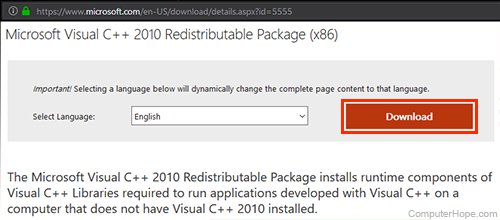
- Wenn der Download abgeschlossen ist, öffnen Sie den Datei-Explorer und wechseln Sie zu dem Speicherort auf Ihrem Computer, an dem Sie vcredist_x86.exe heruntergeladen haben. Doppelklicken Sie auf die Datei, um sie auszuführen.

- Klicken Sie an der UAC-Eingabeaufforderung auf Ja.

- Wenn die Meldung „Eine neuere Version von Microsoft Visual C++ 2010 Redistributable wurde auf dem Computer erkannt“ angezeigt wird, bedeutet dies, dass Sie sie bereits installiert haben. Sie können auf Schließen klicken und mit Schritt 8 fortfahren.

- Fahren Sie andernfalls mit der Installation fort und wählen Sie die Standardoptionen. Klicken Sie nach Abschluss der Installation auf Schließen und fahren Sie mit dem nächsten Schritt fort.
- Gehen Sie in Ihrem Webbrowser zurück zur YouTube-dl-Downloadseite und klicken Sie auf Windows exe.

- Die Datei youtube-dl.exe wird heruntergeladen.

- YouTube-dl existiert jetzt in dem Ordner, in den Sie es heruntergeladen haben. Sie können es ausführen, indem Sie eine Eingabeaufforderung öffnen, mit dem Befehl cd in Ihr Downloads-Verzeichnis wechseln und youtube-dl ausführen.
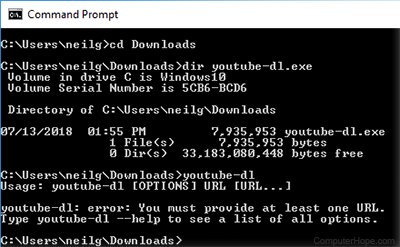
Wenn Sie youtube-dl ausführen, passiert nichts, es sei denn, Sie geben die URL eines herunterzuladenden Videos an. Beispiele für die Verwendung des Programms finden Sie weiter unten unter Herunterladen eines Videos.
Installation: macOS
Wenn Sie Homebrew haben, können Sie YouTube-dl installieren, indem Sie ein Terminal öffnen und den folgenden Befehl ausführen.
brew install youtube-dl
Oder, wenn Sie MacPorts haben, führen Sie den folgenden Befehl aus.
sudo port install youtube-dl
Oder Sie können den Quellcode mit Git herunterladen und selbst kompilieren:
git clone https://github.com/rg3/youtube-dl/ && cd youtube-dl && make
sudo make install
Sie können es auch mit curl herunterladen:
curl https://yt-dl.org/latest/youtube-dl && chmod u+rx youtube-dl
Oder mit wget:
wget https://yt-dl.org/downloads/latest/youtube-dl && chmod u+rx youtube-dl
Wenn Sie curl oder wget verwenden, wird youtube-dl in Ihr aktuelles Verzeichnis heruntergeladen. Um das Programm von einem anderen Ort aus auszuführen, verschieben Sie youtube-dl in ein Verzeichnis Ihrer Wahl und stellen Sie sicher, dass dieses Verzeichnis in Ihrer PATH-Umgebungsvariablen vorhanden ist. Zum Beispiel:
mkdir ~/ydl && mv ./youtube-dl ~/ydl/.
echo "PATH=$PATH:$HOME/ydl" >> ~/.bashrc && source ~/.bashrc
Wenn die Installation abgeschlossen ist, können Sie unten mit dem Herunterladen eines Videos fortfahren.
Installation: Linux
YouTube-dl ist in vielen Linux-Betriebssystemen als gepackte Binärdatei verfügbar. Auf Debian- oder Ubuntu-Systemen können Sie beispielsweise mit apt installieren:
sudo apt install youtube-dl
Auf allen Linux-Systemen können Sie es auch mit den oben für macOS aufgeführten curl-, wget- oder git-Methoden installieren.
Mit YouTube-dl
YouTube-dl ist ein Befehlszeilenprogramm, hat also keine GUI. Stattdessen verwenden Sie es von Ihrer Eingabeaufforderung oder Ihrem Terminalfenster aus.
- Hilfe zur Verwendung der Eingabeaufforderung in Windows finden Sie unter: So verwenden Sie die Windows-Befehlszeile (DOS).
- Hilfe zur Verwendung des Terminals unter Linux oder macOS finden Sie unter: Linux-Shell-Tutorial.
YouTube-dl hat viele Optionen. Hier behandeln wir die Grundlagen: Video herunterladen und Audio herunterladen.
Herunterladen eines Videos
Der einfachste Weg, YouTube-dl zu verwenden, besteht darin, ihm die URL eines YouTube-Videos zu geben.
- Gehen Sie zu einem Video auf YouTube, das Sie herunterladen möchten. Wählen Sie den Text der URL in der Adressleiste aus und kopieren Sie ihn in Ihre Zwischenablage, indem Sie Strg+C drücken. Wenn die URL ein „&“ enthält (z. B. eine Playlist), kopieren Sie die URL nur bis zum &-Symbol.
![]()
- Öffnen Sie eine Eingabeaufforderung oder ein Terminalfenster. Unter Windows können Sie die Eingabeaufforderung öffnen, wenn Sie drücken Windows-Taste + R (halten Sie die Windows-Taste gedrückt und drücken Sie R), um das Feld Ausführen zu öffnen, geben Sie dann cmd ein und drücken Sie die Eingabetaste. Öffnen Sie in macOS Anwendungen, dann Dienstprogramme und wählen Sie Terminal. Unter Linux hängt Ihr Terminalprogramm von Ihrer jeweiligen Linux-Distribution ab. Normalerweise können Sie Strg+Alt+T drücken, um ein Terminalfenster zu öffnen.

- Navigieren Sie mit dem Befehl cd zu dem Ordner, in den Sie YouTube-dl heruntergeladen haben. (Wenn Sie unter macOS oder Linux mit einem Paketmanager wie Homebrew oder apt installiert haben, können Sie diesen Schritt überspringen. Die ausführbare Datei youtube-dl ist bereits in einem Verzeichnis in Ihrem PATH installiert, sodass Sie sie von jedem Verzeichnis aus ausführen können.)

- Geben Sie youtube-dl gefolgt von einem Leerzeichen ein. Fügen Sie dann die URL ein, die Sie in Schritt 1 kopiert haben. (Platzieren Sie unter Windows den Cursor im Eingabeaufforderungsfenster und klicken Sie zum Einfügen mit der rechten Maustaste. Unter macOS können Sie das Terminal mit einfügen Befehl+V. Drücken Sie in den meisten Linux-Terminals Strg+Umschalt+V.)
Der Befehl sollte wie folgt aussehen:
youtube-dl https://www.youtube.com/watch?v=2Op3QLzMgSY
Drücken Sie die Eingabetaste, um den Befehl auszuführen und den Download zu starten.

- Das Video wird in das aktuelle Verzeichnis heruntergeladen. Sie können es jetzt mit einem Mediaplayer wie VLC anzeigen.

Audio herunterladen
Um den Ton der meisten YouTube-Videos herunterzuladen, können Sie die Option -f 140 verwenden. Zum Beispiel:
youtube-dl -f 140 https://www.youtube.com/watch?v=dQw4w9WgXcQ
YouTube-dl extrahiert die M4A-Audioversion der Videodatei und speichert sie als Audiodatei mit der M4A-Erweiterung. Sie können es dann mit einem Mediaplayer wie VLC oder einem Audio-Editor wie Audacity öffnen.
Um einige Audiodateien ordnungsgemäß zu speichern, müssen Sie möglicherweise zuerst den ffmpeg-Codec installieren. Besuchen Sie für Windows https://www.ffmpeg.org, um ffmpeg herunterzuladen. Führen Sie unter macOS Homebrew brew install ffmpeg aus. Auf den meisten Linux-Systemen lautet der Paketname ffmpeg, zB sudo apt install ffmpeg.
Um dann eine heruntergeladene Audiodatei in das MP3-Format zu konvertieren, können Sie ffmpeg -i inputfile outputfile verwenden. Zum Beispiel der Befehl:
ffmpeg -i Lecture.m4a Lecture.mp3
Konvertiert die M4A-Audiodatei Lecture.m4a in eine MP3-Datei, Lecture.mp3.
Eine vollständige Liste der Optionen finden Sie in der offiziellen YouTube-dl-Dokumentation auf GitHub.